<abbr> 元素用于表示和定义首字母缩略词,当你传递一个 title 属性时,它将创建一个工具提示。
<abbr title="我是超人">I am Superman</abbr>如果用户将鼠标悬停在缩写词上,则完整定义将显示在本机浏览器工具提示中。
<abbr title="Cascading Style Sheets">CSS</abbr>如果用户将鼠标悬停在缩写词上,则完整定义将显示在本机浏览器工具提示中。
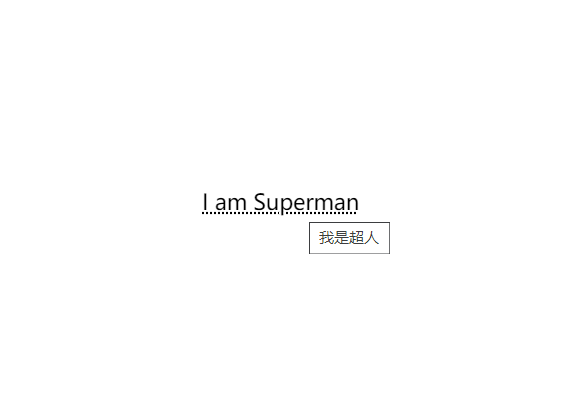
注意:
<abbr>元素不同浏览器的默认样式有些不同。在 Chrome 和 Firefox 中,它将带有下划线,并且在悬停时将带有title传递的值的工具提示。如果您在 Safari 上打开此页面,则不会出现下划线。此外,仅当您具有title属性时才显示下划线。
定义术语时,你还可以与 <dfn> 混合使用
<dfn>
<abbr title="Today I learned">TIL</abbr> something awesome!
</dfn> abbr 元素的问题
只要用户与定点设备交互,<abbr> 元素就可以在桌面设备上正常工作。但是,对于通过键盘或触摸屏设备与页面交互的用户来说,它失败了。这是因为两件事:
-
<abbr>元素无法聚焦,例如,键盘用户按下tab键。 - 移动浏览器不会在用户的任何交互上显示 Toltip。
而且还存在着一个问题是,原本的 Toltip 会在大约 2 秒的时间才会出现,这与 Web 上的大多数其他交互相比非常慢。
修复abbr 元素
可以通过修改 HTML 和添加一些自定义样式来修复这些问题,从而以更有效的方式重新实现本机浏览器工具提示。
启用焦点
我们需要做的第一件事是让 <abbr> 元素成为焦点,让键盘用户能够与之交互。通过向元素添加 tabindex 属性来实现这一点,指示在顺序键盘导航中是可聚焦的,然后在聚焦时触发我们的非缩写内容。
<abbr title="我是超人" tabindex="0">I am Superman</abbr>tabindex 值为 0 时,元素将按默认的焦点顺序放置,该顺序由元素在 HTML 文档中的位置决定。
显示 title 元素
接下来,我们需要一种向用户显示 title 元素内容的方法。这可以通过使用 attr() 函数来实现,该函数允许我们检索并使用任何元素属性的内容作为 CSS 值。
例如,我们可以获取 <abbr> 的标题,并在 ::after 伪元素中的元素之后立即显示它。
abbr[title]::after {
content: attr(title);
}在鼠标悬停、键盘焦点或手指点击时显示自定义工具提示
尽管我们可以把它放在显示 <abbr> 元素的 title 之后,但我们的目标是重新创建一个 Toltip。因此,我们可以先等待所需的用户交互,而不是在默认情况下简单地显示 title。
为了在我们想要的三种场景(鼠标悬停、键盘焦点或手指点击)中显示自定义工具提示,我们需要将伪元素的显示与 :hover 和 :focus 伪类结合起来。
abbr[title]:hover::after,
abbr[title]:focus::after {
content: attr(title);
}:focus 伪类负责用户通过键盘将元素置于焦点。通过我们添加的 tabindex 属性,用户现在可以这样做了。
设置工具提示的样式
由于跨浏览器的差异,我们建议为 <abbr> 代码加上自定义样式。这样,您将在浏览器之间拥有一致的外观,且使 Toltip 显示为 Toltip,而不仅仅是元素旁边的文本。
abbr[title] {
position: relative;
/* 确保跨浏览器的样式一致 */
text-decoration: underline dotted;
}
abbr[title]:hover::after,
abbr[title]:focus::after {
content: attr(title);
position: absolute;
left: 0;
bottom: -30px;
width: auto;
white-space: nowrap;
background-color: #1e1e1e;
color: #fff;
border-radius: 3px;
box-shadow: 1px 1px 5px 0 rgba(0,0,0,0.4);
font-size: 14px;
padding: 3px 5px;
}最终效果如下:
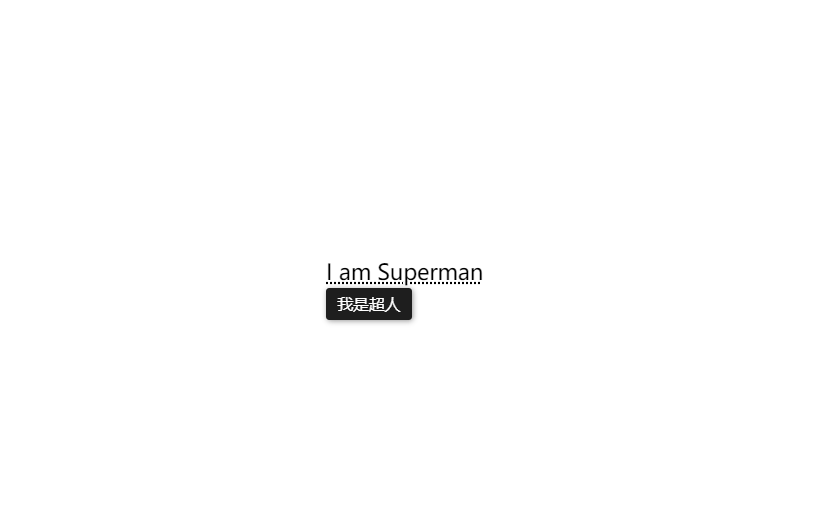
👉 查看效果
最后
对比原来的效果,明显更加好看了一些,如果你想要更加好看的工具提示,可以继续更改其外观,或者使用现有的一些提示工具,如 Bootstrap 的工具提示组件。





















 848
848

 被折叠的 条评论
为什么被折叠?
被折叠的 条评论
为什么被折叠?








